スポンサーリンク
Twitterのユーザー名(ID)を変更する方法を紹介します(ユーザー名とは、「@(あっとまーく)」から始まるTwitterの名前のことです)。
このユーザー名を変更できないと誤解している人も多いのですが、それはTwitterの「アプリ」から変えられないだけで、実は、設定ページを開くことで、変更できます。
今回は、特に簡単な、ユーザー名変更専用の設定ページを直接開く方法を紹介します。
この方法は、パソコン不要で、iPhoneやAndroidスマホから簡単にできます。
スポンサーリンク
Twitterのユーザー名(ID)を変えたい!
変更手順
ここから、変更手順を説明します。
まず、「設定変更ページ」を開きます。
「ログイン」画面が表示された場合
ここで、ログイン画面が表示された場合は、「電話番号、メールアドレスまたはユーザー名」に、現在のユーザー名(@の後ろ)を入力して、「パスワード」にTwitterのパスワードを入力した上で、「ログイン」をタップしてください。
そうしたら、そのログインした状態でもう一度「設定変更ページ」を開いてください。
「ユーザー名を変更」画面
「設定>ユーザー名を変更」画面が表示されたら、一番上の入力欄に「新しいユーザー名」を入力して、パスワードを入力し、「保存」をタップしてください。
注意点
以下、注意点です。
- 既に誰かが使っているユーザー名は、設定できません(「ユーザー名○○は既に使用されています」)
- 15文字以下にする必要があります
- 一部のキーワード(Twitterやadminなど)は設定できません
- TwitterのユーザーページのURL(https://twitter.com/○○○○)も変更になります
- 設定によっては、英語で表示される場合がありますが、画像の通りに入力すればOKです(Change username:ユーザー名を変更、Enter password to save changes:パスワードを入力して設定の変更を保存してください、Save:保存、The password you entered is incorrect:パスワードが間違っています)。
- 「Only use letters, numbers and '_' for your screen name.」これは、アルファベット・数字・アンダーバー(_)しか、使えません=これら以外の文字が含まれているので変更してください、という意味です。
参考
スポンサーリンク
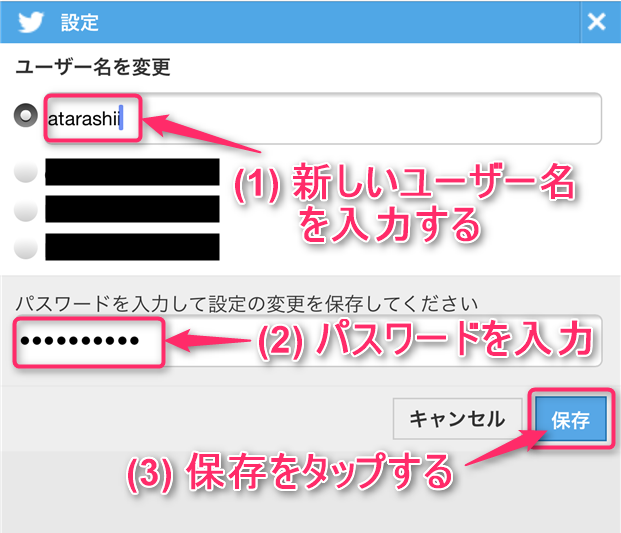
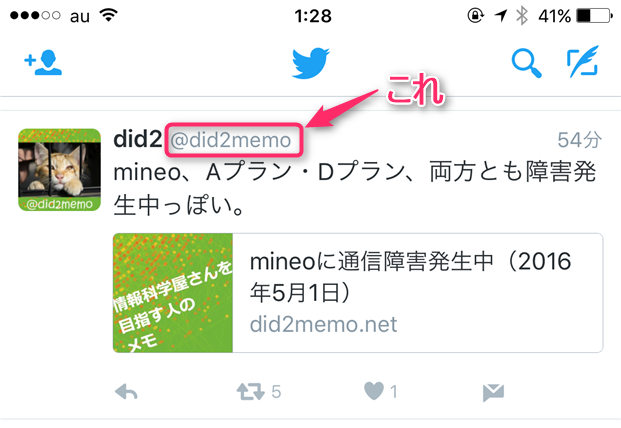
スポンサーリンク